A Windows Sandbox a Hyper-V szolgáltatást használja Windows 10 számítógépen történő futtatáshoz. De ha ez engedélyezve van, egyetlen harmadik féltől származó virtualizációs szoftver sem futtatható. Ide tartoznak az olyan szoftverek, mint a VMWare, a VirtualBox és így tovább. De ezt a korlátot megoldással lehet megoldani. Hasznos lehet azok számára, akik főként Windows 10-re frissítettek a Windows Sandbox segítségével, de bizonyos munkájuk során a számítógépükön lévő virtuális gépekre támaszkodnak.
Használja a Windows Sandbox és a Virtual Machines együttes használatát
Ennek az útmutatónak két fő szempontját tárgyaljuk. Ezek a következők:
- Engedélyezze a Windows Sandbox és a virtuális gépek együttes használatát.
- Tiltsa le a Windows Sandbox és a Virtuális gépek együttes használatát.
1] Engedélyezze a Windows Sandbox és a virtuális gépek együttes használatát
Nyissa meg a Windows 10 Parancssor parancssort rendszergazdai szintű jogokkal.
Írja be a következő parancsot:
bcdedit / copy current / d „Windows 10 - nincs Hyper-V”
Ez a parancs létrehoz egy új rendszerindítási bejegyzést, amely az aktív rendszerindítási bejegyzés pontos mása, de Hyper-V nélkül lesz.
Óvatosan kell eljárni a Rendszerindítási konfigurációs adatok (BCD) egy számítógép. Ennek oka, hogy a BCD bejegyzések legkisebb téves konfigurálása is oda vezethet, hogy a számítógép nem indul el.
Most kap egy GUID.

Ügyeljen arra, hogy biztonságosan másolja és mentse.
Másolja a GUID-t, és hajtsa végre a következő parancsot a Parancssor parancssorában:
bcdedit / sethypervisorlaunchtype ki
A parancsok végrehajtása után indítsa újra a számítógépet.
Belép a Windows Boot Manager-be.
Válaszd ki a Windows 10 - nincs Hyper-V bejegyzés a Windows 10 rendszerre történő indításhoz.
2] Tiltsa le a Windows Sandbox és a Virtuális gépek együttes használatát
típus msconfig a Keresés megkezdése mezőbe, és válassza a lehetőséget Rendszerbeállítások
Navigáljon a csomagtartó fülre
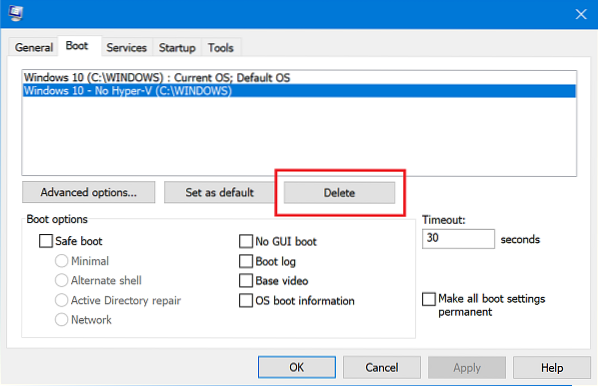
Törölje a Windows 10 Nincs Hyper-V a feltöltött listáról
Válassza az Alkalmaz lehetőséget, majd válassza az OK lehetőséget
Indítsa újra a számítógépet, és a bejegyzésnek már el kell tűnnie.

 Phenquestions
Phenquestions


